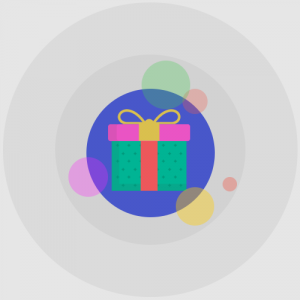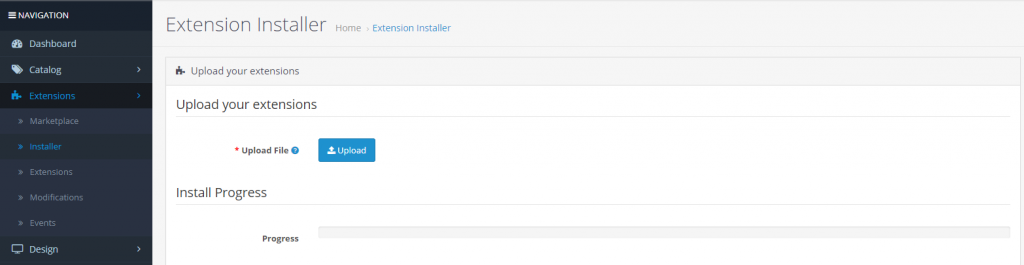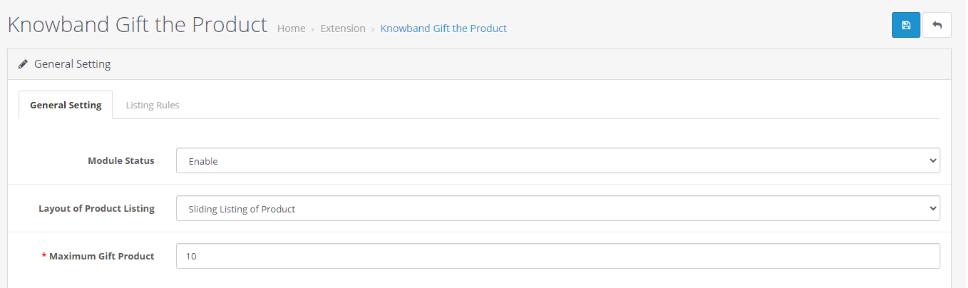1.0. Wstęp:
Firma Knowband Prezent OpenCart Rozszerzenie produktu daje korzyści zarówno klientowi, jak i konsumentowi. To rozszerzenie pozwala administratorowi zachęcić klienta do zwiększenia swojej wartości, aby otrzymać darmowy prezent przy zakupie. To rozszerzenie pomaga również zwiększyć zaangażowanie użytkowników i generować większą sprzedaż.
1.1 Istotne cechy rozszerzenia produktu Gift
- Odwiedzających przyciąga darmowy, ekscytujący prezent przy każdym zakupie.
- Zwiększy to liczbę odwiedzających sklep, a także wpłynie pozytywnie na sprzedaż sklepu.
- Administrator ma możliwość zapewnienia swoim klientom różnej gamy produktów zgodnie z ceną koszyka.
- Cena w koszyku zadecyduje o asortymencie Produktów Podarunkowych, a Administrator będzie miał możliwość podwyższenia ceny w koszyku dla konkretnego zamówienia.
- Administrator może zarządzać produktami, które mają być wyświetlane w interfejsie, z określonej kategorii lub dowolnych konkretnych produktów.
- To rozszerzenie pozwala administratorowi zachęcić klienta do zwiększenia wartości koszyka, co przełoży się na większą sprzedaż.
1.2 Co nowego w ostatnich udoskonaleniach?
Ulepszone rozszerzenie produktu Opencart Gift the Product firmy Knowband pozwala teraz administratorom sklepów konfigurować określone reguły dotyczące produktów, wybierając określone przedmioty kwalifikujące się jako prezenty. Dodatkowo administratorzy mogą wybrać konkretne produkty upominkowe dla różnych przedmiotów, oferując większą elastyczność i personalizację opcji prezentów.
2.0 Cele
Za pomocą rozszerzenia produktu OpenCart Gift firmy Knowband właściciele sklepów mogą uzyskać następujące rzeczy:
- Pomaga zwiększyć zaangażowanie odwiedzającego.
- Pomaga w ograniczeniu porzucania koszyków.
- Pomaga zwiększyć sprzedaż i zaangażowanie klientów w sklepie.
- Zachęca odwiedzających do zakupu większej ilości artykułów.
- Użytkownik zostanie nagrodzony darmowymi produktami w formie prezentów.
Tego Knowbanda Prezent OpenCart Rozszerzenie produktu będzie jedną z najlepszych opcji dla sprzedawcy, aby przyciągnąć odwiedzających do jego sklepu i zachęcić ich do zrobienia zakupów.
Instalacja 3.0
Przed rozpoczęciem procesu instalacji musisz kupić rozszerzenie produktu „OpenCart Gift The Product” w sklepie Knowband lub na rynku OpenCart. Po zakupie otrzymasz powiadomienie e-mailem zawierające następujące pliki na zarejestrowany adres e-mail.
- Kod źródłowy OpenCart Gift The Product Extension w formacie pliku zip.
- Instrukcja obsługi OpenCart Gift Rozszerzenie produktu.
Teraz, aby zainstalować ten produkt upominkowy OpenCart w swoim sklepie internetowym, wykonaj poniższe kroki:
- Rozpakuj plik zip. Otrzymasz następujące foldery, jak pokazano na obrazku poniżej:
- Skopiuj wszystkie foldery pliku ZIP do katalogu głównego instalacji OpenCart za pomocą menedżera FTP.
3.1 Kroki instalacji pliku OCMOD:
- Po rozpakowaniu folderu znajdziesz plik o nazwach kbgiftproduct.ocmod.zip(dla OC3.0.x) i kbgiftproduct.ocmod.xml(dla OC2.3.x) – jak pokazano poniżej:
- Teraz w panelu administracyjnym kliknij Rozszerzenia w menu po lewej stronie. Następnie kliknij Instalator (Strona główna->rozszerzenie).
- Teraz prześlij plik kbgiftproduct.ocmod.zip. Po przesłaniu pliku zostanie wyświetlony komunikat o powodzeniu.
- Po przesłaniu pliku przejdź do Strona główna->Modyfikacja
- Tutaj znajdziesz plik o nazwie Knowband Gift The Product (co oznacza, że OCMOD został pomyślnie zainstalowany). Tutaj kliknij odpowiednią ikonę „+”, aby włączyć zainstalowany plik. Zielona ikona plusa zmienia się w czerwoną ikonę minus, jak pokazano poniżej.
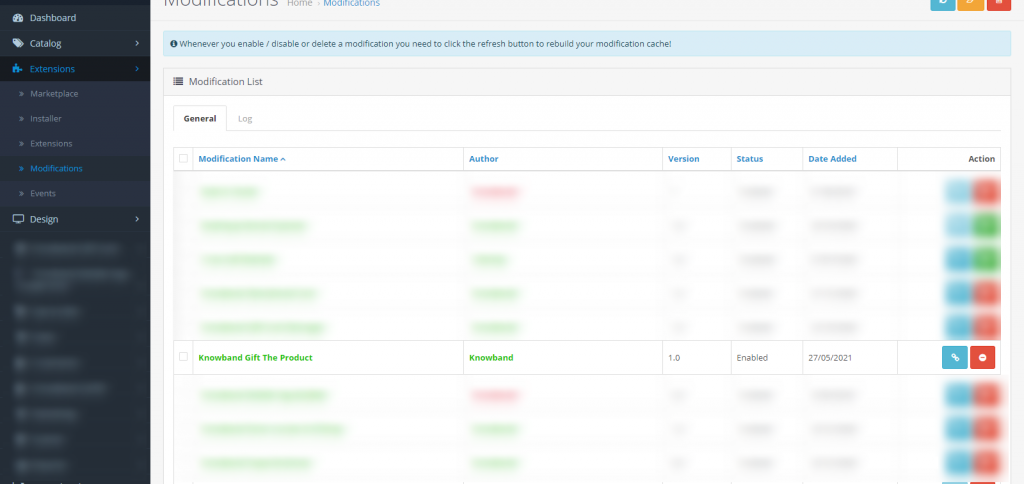
- Na koniec kliknij przycisk odświeżania w prawym górnym rogu strony (jest to obowiązkowe).
 Zatem rozszerzenie produktu „OpenCart Gift The Product” zostało pomyślnie zainstalowane i jest gotowe do użycia w Twoim sklepie. Przejdź do menu administratora i kliknij Rozszerzenia, a następnie Moduły. Kliknij ikonę ołówka obok Knowband podaruj produktaby skonfigurować ustawienia modułu.
Zatem rozszerzenie produktu „OpenCart Gift The Product” zostało pomyślnie zainstalowane i jest gotowe do użycia w Twoim sklepie. Przejdź do menu administratora i kliknij Rozszerzenia, a następnie Moduły. Kliknij ikonę ołówka obok Knowband podaruj produktaby skonfigurować ustawienia modułu.
Moduł administracyjny 4.0:
Po stronie administratora rozszerzenia znajdziesz następujące opcje konfiguracji tego rozszerzenia OpenCart Gift The Product:
- General Setting
- Reguły aukcji
Obie sekcje zostały szczegółowo opisane w następujący sposób:
4.1 Ustawienia ogólne:
Dzięki temu ustawieniu rozszerzenia produktu OpenCart Gift możesz włączyć/wyłączyć cały moduł jednym kliknięciem. Opcje znajdujące się na tej karcie będą wyglądać tak, jak pokazano poniżej:
W tej sekcji „OpenCart podaruj rozszerzenie produktu” będą dostępne następujące opcje konfiguracji modułu:
-
Włącz / Wyłącz
Ta opcja ma listę rozwijaną z dwiema określonymi wartościami, tj. Włącz i Wyłącz. Ten prezent OpenCart Rozszerzenie produktu będzie działać tylko wtedy, gdy jest ustawione na Włączone. Jeśli wybierzesz opcję Wyłącz, żadna z funkcji nie będzie działać. Domyślnie ta opcja jest ustawiona na Wyłącz. Musisz wybrać opcję Włącz.
-
Układ Listy Produktów
Ta opcja rozszerzenia produktu OpenCart Gift firmy Knowband pozwala administratorowi wybrać sposób wyświetlania „Produktów upominkowych” w przedniej części sklepu. Dostępne są dwa układy:
- Normalna lista produktów
- Przesuwana lista produktów
-
Maksymalne produkty upominkowe
To pole rozszerzenia OpenCart Gift The Product określa całkowitą maksymalną liczbę produktów, które będą wyświetlane w pudełku Gift The Product Box z przodu.
4.2 Zasady wystawiania ofert:
Dzięki temu ustawieniu rozszerzenia OpenCart Gift The Product możesz ustalić reguły dla Produktów podarunkowych na podstawie zakresu kwoty koszyka i zakresu ilości produktów, które pojawią się na liście Produktów podarunkowych. Opcje znajdujące się na tej karcie będą wyglądać tak, jak pokazano poniżej:
Edytuj regułę
Możesz edytować istniejącą regułę, korzystając z opcji Edytuj. Ekrany edycji reguły będą takie same, jak w przypadku dodawania reguły. Jedyną różnicą będzie to, że w opcji Edit pola będą już wypełnione.
Usuń regułę:
Możesz usunąć istniejącą regułę, klikając ikonę „Kosz”. Pojawi się wyskakujące okienko z prośbą o potwierdzenie usunięcia. Możesz kliknąć tak, a reguła zostanie usunięta.
Dodaj regułę
Możesz dodać regułę, klikając opcję znajdującą się w prawym górnym rogu strony. Pojawi się następujący ekran:
Dodając nową regułę lub edytując istniejącą regułę w rozszerzeniu produktu OpenCart Gift, administrator będzie musiał wypełnić formularz, wypełniając następujące pola, które zadecydują o tym, jaki przedmiot będzie wyświetlany jako Produkty upominkowe na froncie.
- Nazwa reguły cenowej: Pole to musi być wypełnione jednoznacznie i zawiera nazwę reguły cenowej.
- Minimalna ilość koszyka: W tym przypadku administrator będzie musiał ustawić minimalną kwotę koszyka, aby zdecydować, czy koszyk kwalifikuje się do „Produktów upominkowych”.
- Najmniejsza ilość koszyka: W tym przypadku administrator będzie musiał ustawić maksymalną kwotę koszyka, aby ograniczyć cenę koszyka, aby kwalifikować się do „Produktów podarunkowych”.
- Minimalna kwota produktu upominkowego: W tym polu Rozszerzenie produktu OpenCart Gift firmy Knowband administrator będzie musiał wprowadzić minimalną kwotę produktu, która kwalifikuje się do produktów podarunkowych.
- Maksymalna kwota produktu podarunkowego: W tym polu Rozszerzenie produktu OpenCart Gift firmy Knowband administrator będzie musiał wprowadzić maksymalną kwotę produktu, która kwalifikuje się do produktów prezentowych.
Produkty podarunkowe, które będą znajdować się pomiędzy wprowadzonym przedziałem cenowym, zostaną pokazane klientowi w interfejsie jako Produkt podarunkowy.
- Wybierz sposób wybierania produktów do produktów podarunkowych: W tym polu administrator może wybrać sposób wyboru produktów, które będą dostępne jako Produkty Prezentowe w interfejsie.
W tym polu dostępne są dwie opcje:
- Nazwa produktów ubocznych
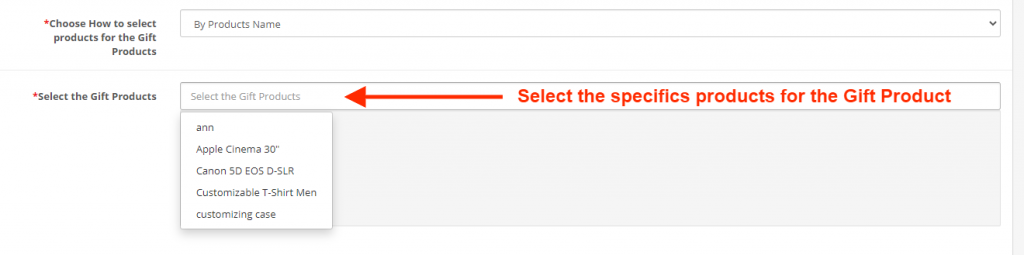
- Według nazwy kategorii
- Rynek: W tym polu rozszerzenia produktu OpenCart Gift firmy Knowband administrator może włączyć / wyłączyć konkretną regułę.
4.3 Zasada dotycząca produktu:
Rozszerzenie produktu Opencart Gift zawiera również opcję konfiguracji reguły produktu. Administrator sklepu może wybrać konkretne produkty, które mają zastosowanie do prezentów. Ponadto udostępniliśmy opcję wyboru konkretnych produktów prezentowych dla różnych produktów.
- Typ reguły: Ta sekcja umożliwia administratorowi wybór pomiędzy regułami cenowymi a regułami dotyczącymi produktów.
- Nazwa reguły cenowej: W tej sekcji wpisz nazwę reguły cenowej.
- Wybierz produkty: W poniższym polu tekstowym możesz dodać produkty, które mają zastosowanie do bezpłatnych prezentów.
- Wybierz konkretne produkty upominkowe: Ta sekcja pozwala administratorowi sklepu wybrać produkty, które zostaną dostarczone jako prezent podczas dodawania określonych produktów do koszyka.
- Status: Włącz/wyłącz regułę dawania prezentów w tej opcji.
Moduł czołowy 5.0
Po włączeniu rozszerzenia produktu Knowband OpenCart Gift, tuż pod podsumowaniem koszyka w przedniej części ekranu pojawi się blok z komunikatem „GRATULUJEMY!! MOŻESZ OTRZYMAĆ JEDEN Z TYCH PREZENTÓW”. W tym bloku zostaną wyświetlone wszystkie produkty podarunkowe zgodnie z zasadami wystawiania ustawionymi przez administratora w zapleczu rozszerzenia Podaruj produkt.
- Layout: Poniżej znajdują się typy zdefiniowanego układu, które można wykorzystać do zaprezentowania produktu upominkowego na froncie.
- Przesuwana lista produktów: W tym układzie rozszerzenia produktu OpenCart Gift firmy Knowband klient będzie musiał kliknąć żądany produkt. W ten sposób klient zostaje przekierowany na stronę danego produktu i stamtąd może sam dodać ten produkt do swojego koszyka.
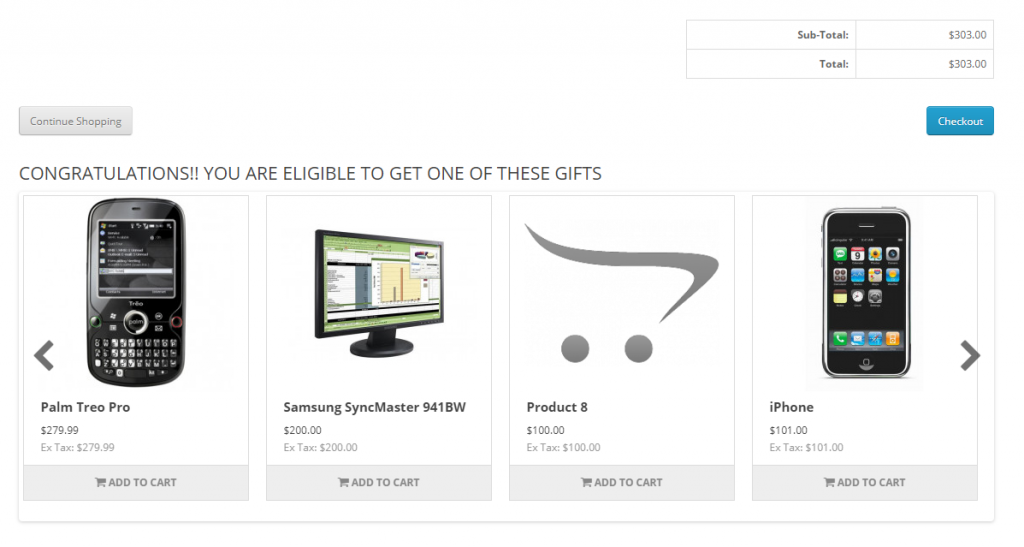
- Normalna lista produktów:
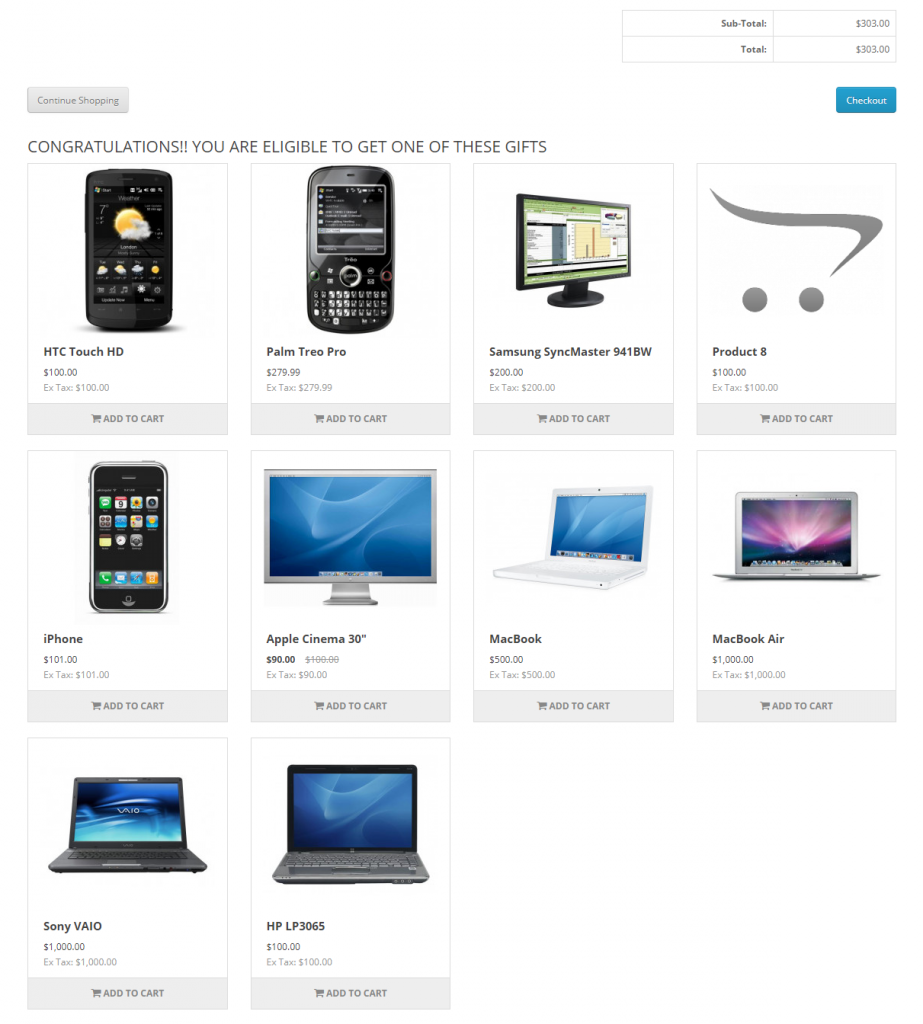 Mamy nadzieję, że rozwialiśmy wszystkie wątpliwości dotyczące instalacji i przewodnika po produkcie rozszerzenia produktu OpenCart Gift The Product firmy Knowband.
Mamy nadzieję, że rozwialiśmy wszystkie wątpliwości dotyczące instalacji i przewodnika po produkcie rozszerzenia produktu OpenCart Gift The Product firmy Knowband.
Kupić Prezent OpenCart Rozszerzenie produktu
Wersja demonstracyjna administratora Podaruj rozszerzenie produktu dla Opencart
Przednia wersja demonstracyjna Podaruj rozszerzenie produktu dla Opencart